Будь-який власник техніки від Apple рано чи пізно стикається з необхідністю управління своїми підписками. Як правило, їх оформлення відбувається при використанні платних версій будь-яких додатків від AppStore, а також в разі придбання Pro-версій програм. Розглянемо, як дізнатися список своїх підписок, їх термін дії і можливість видалення при необхідності.
Управління підписками в Apple ID
Багато додатків з App Store працюють в безкоштовному режимі, проте будь-які додаткові привілеї і функції коштують грошей. Часто підписка на платні програми відбувається ненавмисно або ж необхідність в ній проходить з часом. У такій ситуації найбільш раціональним рішенням стане видалити програму з автоматично продовжуються підписок. Цей розділ також необхідний для контролю своїх витрат. Не можна забувати, що оформлення безкоштовного пробного періоду рано чи пізно закінчується. Його термін залежить від конкретного розробника, але, як правило, не перевищує 3-4 тижнів. Після цього додаток в автоматичному порядку почне списувати з вашої банківської карти необхідну суму. Якщо в Apple ID ви змінили дані карти або ж на ній недостатньо коштів, то борг за платну підписку в будь-якому випадку залишається за вами.
Особливо багато скарг надходить від батьків, чиї діти випадково могли оформити додаткові підписки в іграх або купувати Pro-версії додатків. Служба підтримки Apple в таких ситуаціях рідко повертає вже сплачені рахунки. Щоб уникнути непотрібних вам боргів, а також застерегти себе від списання плати за додатки, на які могли ненароком підписатися діти, важливо знати якомога більше про управління підписками.
Перегляд підписок
Перш ніж приступати до редагування даних щодо підписок в ваш обліковий запис, слід подивитися, якщо вони у вас. Дізнатися, як відкрити всі підписки в iTunes, Можна в інший нашій статті.
Докладніше: Як подивитися підписки на айФоні
Способи оплати
Оновлення iOS побічно торкнулося і методів оплати підписок. На даний момент при реєстрації Apple ID будь-який користувач зобов'язаний додавати актуальний спосіб оплати. Це можуть бути банківські картки платіжних систем MasterCard, Visa або American Express.
Спосіб 1: Рахунок Apple ID
Чинний рахунок Apple ID дозволяє оплачувати покупки в iTunes, купувати додаткове місце в сховищі iCloud і багато іншого. Поповнити рахунок можна за допомогою подарункових карток або безпосередньо з банківських карт. Для цього потрібно виконати наступні дії.
- В розділі «Налаштування» натискаємо на першу сходинку, де вказані дані власника Apple ID.
- Кількома по «ITunes Store і App Store».
- Натискаємо на рядок Apple ID з вашою адресою електронної пошти.
- Кількома по «Переглянути Apple ID».
- Далі необхідно знайти «Поповнити рахунок Apple ID».
- Вибираємо суму для миттєвого поповнення рахунку і натискаємо «Далі».
- Підтверджуємо покупку. При оплаті деякими банківськими картами може знадобитися ввести пароль підтвердження з СМС.
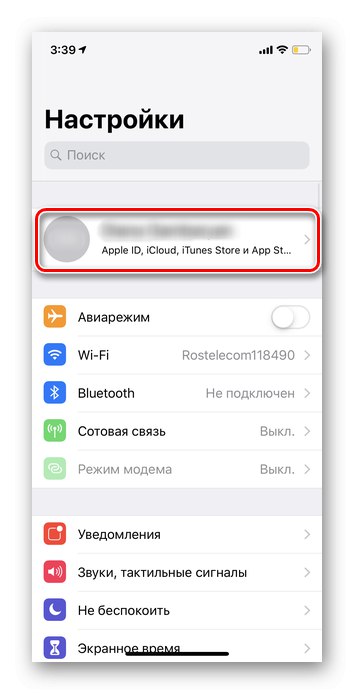
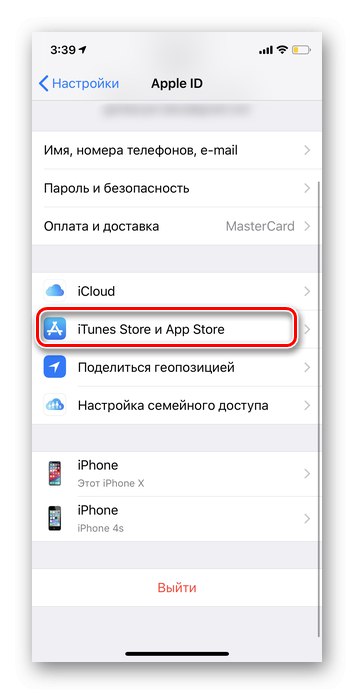
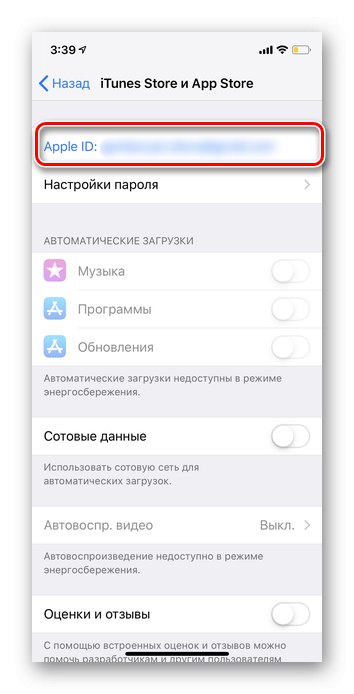
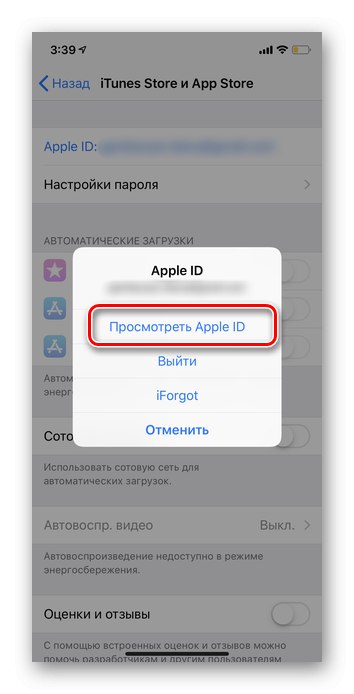
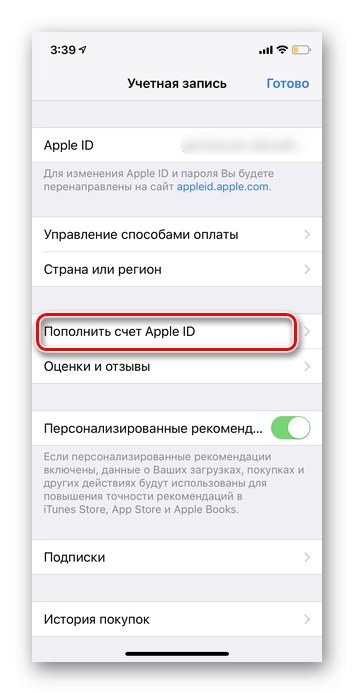
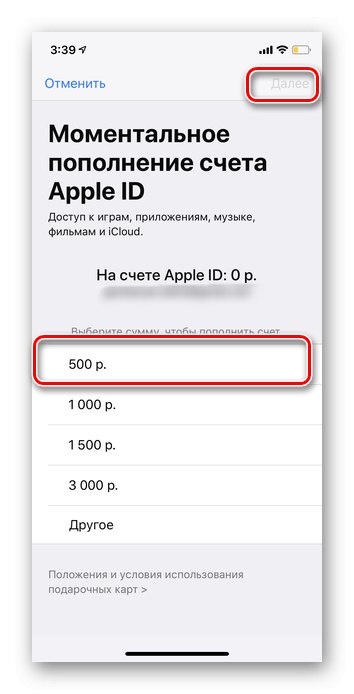
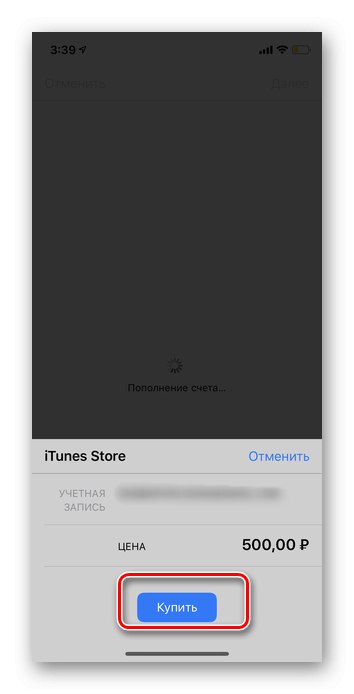
Гроші надходять на ваш рахунок Apple ID протягом декількох хвилин. При виникненні проблем слід звернутися до служби підтримки вашого банку.
Спосіб 2: Компанії
Цей спосіб поширеніший і універсальніше попереднього. Про те, як прив'язати або змінити платіжну карту в акаунті Apple ID, можна прочитати в нашому окремому матеріалі.
Докладніше: Як прив'язати або відв'язати карту від Айфона
продовження
Багато додатків пропонують різні терміни платної підписки на свої додаткові функції. Як правило, стандартними термінами вважається 1 місяць, 3 місяці і рік. Якщо ж в потрібному вам додатку немає можливості вибрати тривалий відрізок часу, а кожен місяць оновлювати підписку немає бажання, рекомендується вибрати автоподовження підписки. Зробити це можливо під час придбання певного тарифу, натиснувши на кнопку «Автоподовження».
скасування підписки
Apple ID часто використовується відразу на декількох пристроях.Це може бути одночасно смартфон і планшет або кілька смартфонів членів однієї сім'ї. У такій ситуації платні підписки поширюються на всі девайси, але редагувати їх можна з будь-якого. Про те, як скасувати підписку, а також як вирішити найбільш часті проблеми, можна дізнатися в іншому керівництві.
Докладніше: Як скасувати підписку в iTunes
Рекомендується хоча б раз на місяць перевіряти розділ підписок в Apple ID і видаляти вже не актуальні програми.
Ми розповіли про те, як дізнатися, які платні або безкоштовні пробні підписки оформлені через ваш Apple ID, як оплатити, продовжити і припинити підписку. Не забувайте, що кожне оновлення операційної системи iOS приносить свої нововведення, через що деякі деталі можуть змінюватися.